與 Minecraft 一起重溫經典的沙發合作體驗! 回到過去,在語音聊天還沒有普及之前,朋友們聚集在一台遊戲機周圍享受遊戲的樂趣。 本指南向您展示如何在 Xbox One 或其他主機上使用分屏 Minecraft 重現這種魔力。帶上你的朋友、零食和飲料——讓我們開始吧!
重要注意事項
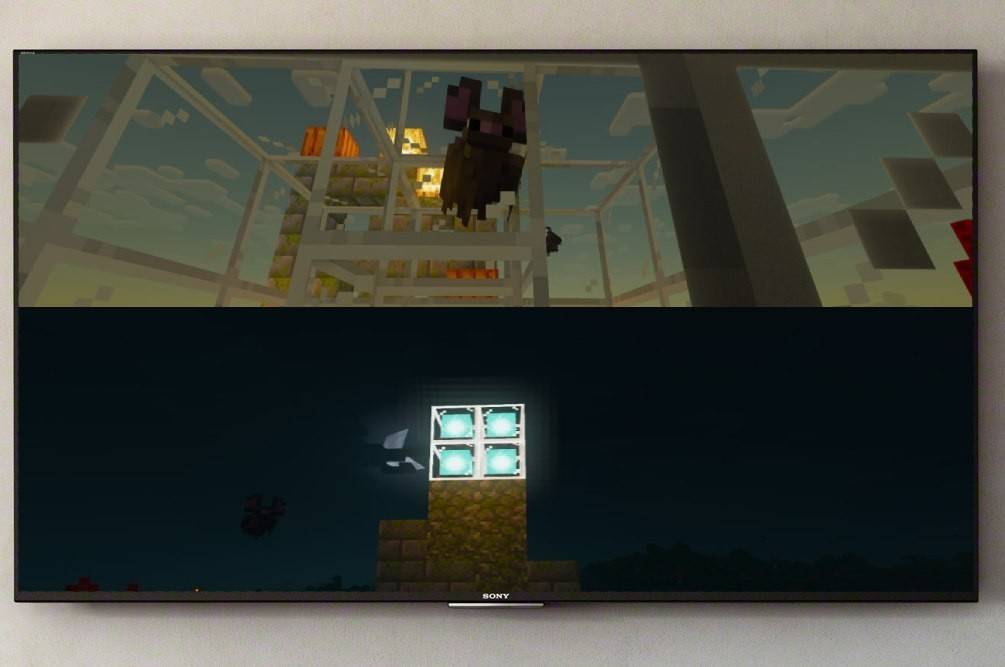 圖片:ensigame.com
圖片:ensigame.com
《我的世界》中的分屏是主機獨有的功能。 PC 玩家運氣不佳,但 Xbox、PlayStation 和 Nintendo Switch 用戶可以享受這種複古遊戲風格。 您的設置需要滿足一些最低要求。您需要一台兼容高清 (720p) 的電視或顯示器,並且您的主機也必須支持此分辨率。 HDMI連接自動設置分辨率; VGA 用戶可能需要在其控製台設置中手動調整。
本地分屏遊戲
 圖片:ensigame.com
圖片:ensigame.com
Minecraft 提供本地(從一台主機)和在線分屏選項。最多四名玩家可以享受本地分屏動作 - 隻需確保每個人都準備好進行一些友好的競爭(或合作!)。 不同主機的具體步驟可能略有不同,但總體流程保持一致。
從單個控製台玩
首先使用 HDMI 電纜(通常隨附)將主機連接到顯示器。
 圖片:ensigame.com
圖片:ensigame.com
啟動 Minecraft 並選擇一個新遊戲或加載一個已保存的世界。 至關重要的是,禁用遊戲設置中的多人遊戲選項。
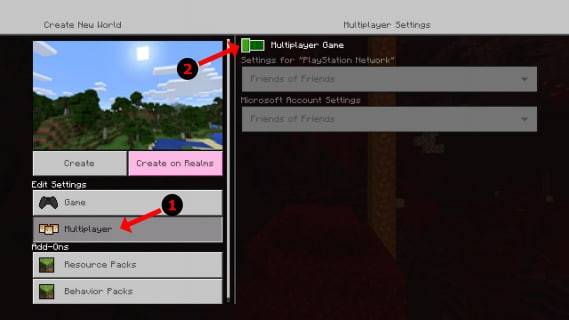 圖片:alphr.com
圖片:alphr.com
選擇你的難度、世界設置和其他偏好。 如果您要加載預先存在的世界,請跳過此步驟。
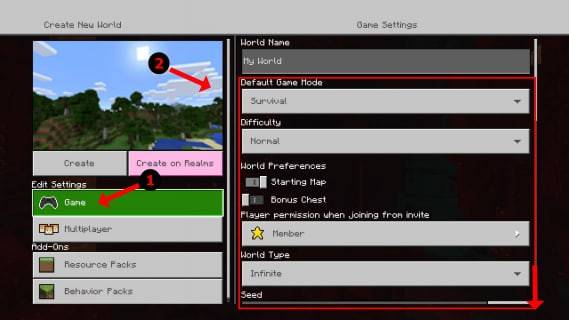 圖片:alphr.com
圖片:alphr.com
遊戲加載後,按按鈕添加玩家(通常是 PS 上的“選項”或 Xbox 上的“開始”——您可能需要按兩次)。
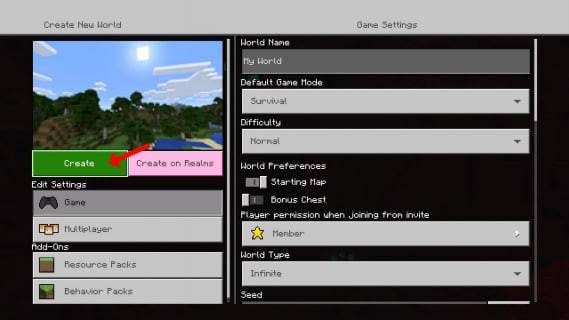 圖片:alphr.com
圖片:alphr.com
每個玩家登錄自己的帳戶並加入遊戲。屏幕會自動分成幾個部分(2-4 名玩家)。
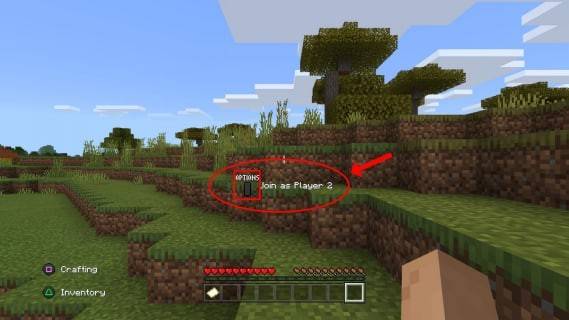 圖片:alphr.com
圖片:alphr.com
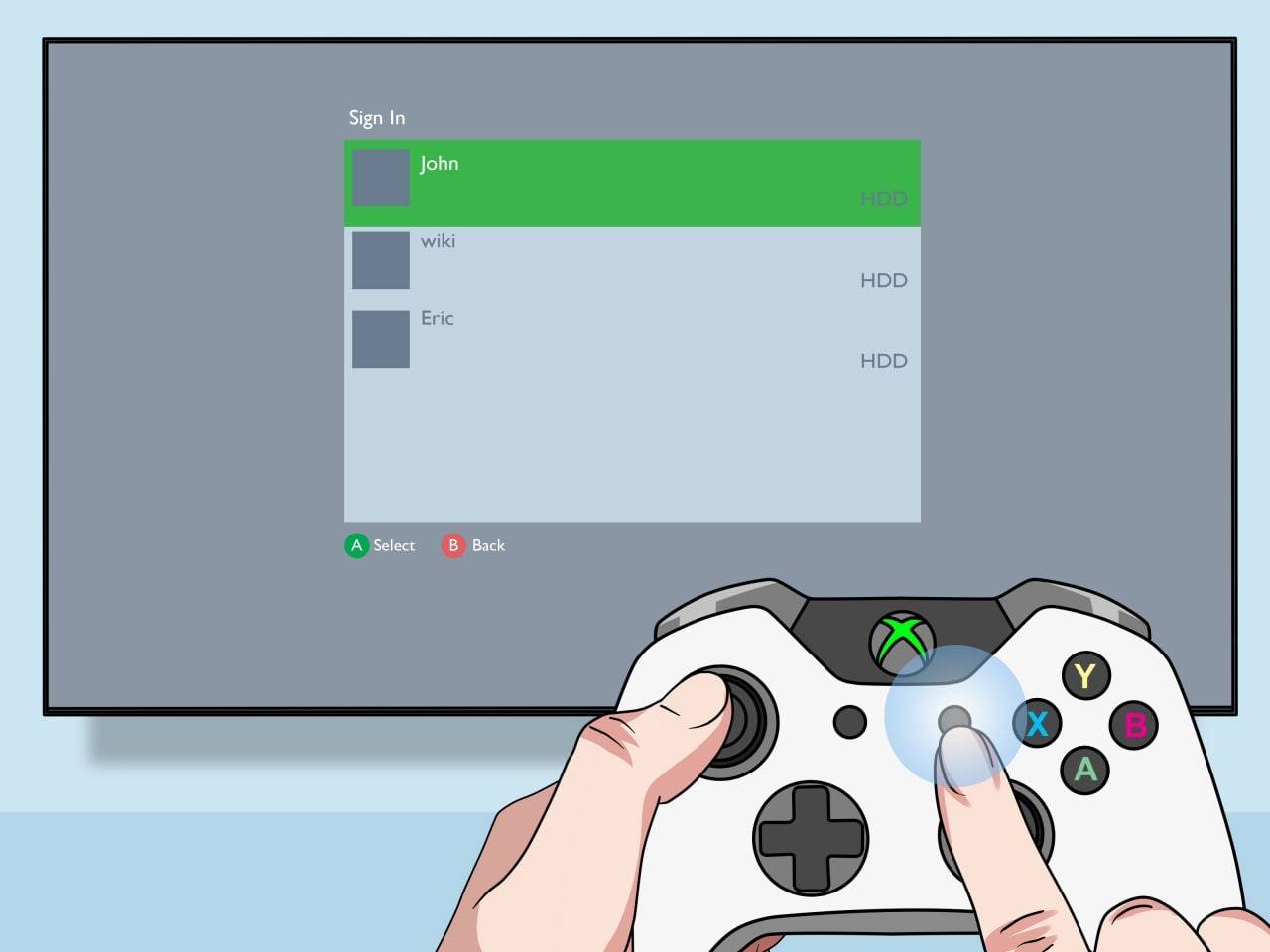 圖片:pt.wikihow.com
圖片:pt.wikihow.com
享受分屏 Minecraft 冒險!
本地分屏在線多人遊戲
雖然你不能直接與遠程玩家分屏,但本地分屏玩家可以加入在線多人遊戲服務器。按照與上述相同的步驟操作,但在遊戲設置中啟用多人遊戲。然後,向您的在線朋友發送邀請。
 圖片:youtube.com
圖片:youtube.com
《我的世界》的合作遊戲玩法堪稱傳奇。 召集你的朋友,選擇你的冒險,享受樂趣!









